複合機
コピー/FAX/スキャンの際に紙に黒い線が入ってしまう時の対処法を解説

この記事は約 3 分で読めます。
こんにちは。「biz-us クラウド」編集部です。
オフィスや店舗で複合機・コピー機を長い期間にわたって使用していると以下のようなご経験はありませんか?
- 出力すると紙に黒い線が入るようになった
- 黒い線をとるために掃除をしたいけどどうすれば良いのか分からない
- どんなもので掃除をすればいいか分からない
実際にX(旧Twitter)で検索をしてみると多くの方がお悩みのようでした。
そんなとき役立つのが、多くの複合機に付属している「清掃用布」です。
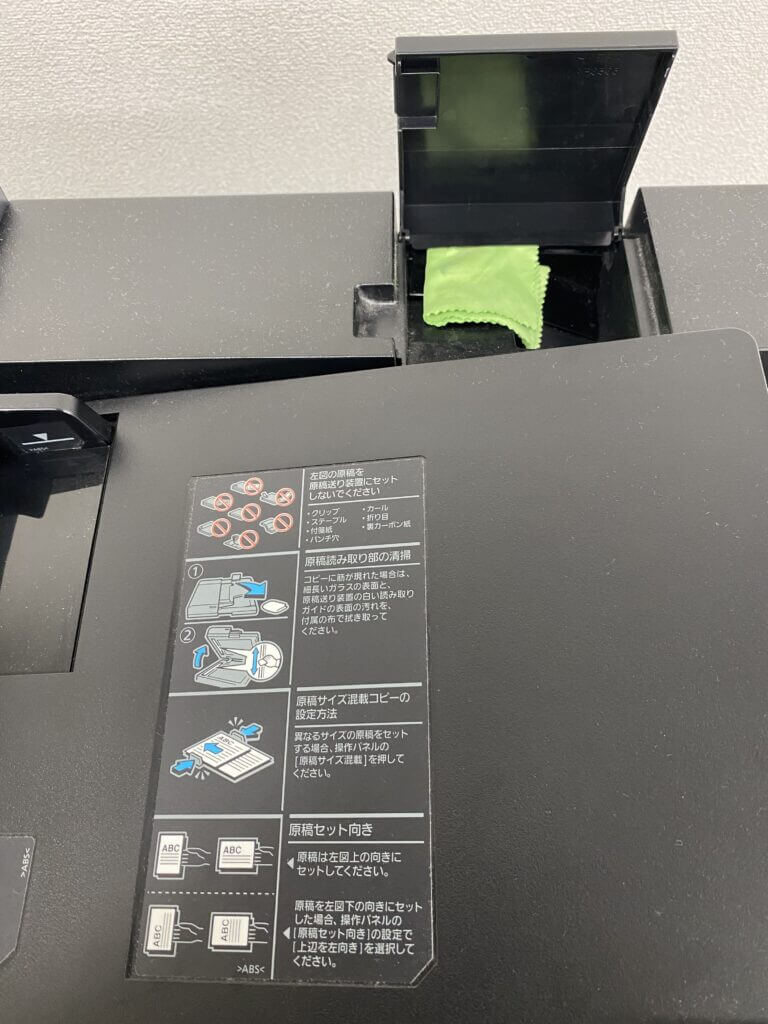
この清掃用布で拭き取るだけで改善できる場合があります。ここからは、自分で複合機を清掃する際の注意点をご紹介します。
複合機には自動で内部清掃をおこなうクリーニング機能が備わっている機種も多くあります。
クリーニング機能の設定方法についてはこちらの記事を参考にしてみてください。
目次
複合機の掃除方法とは?
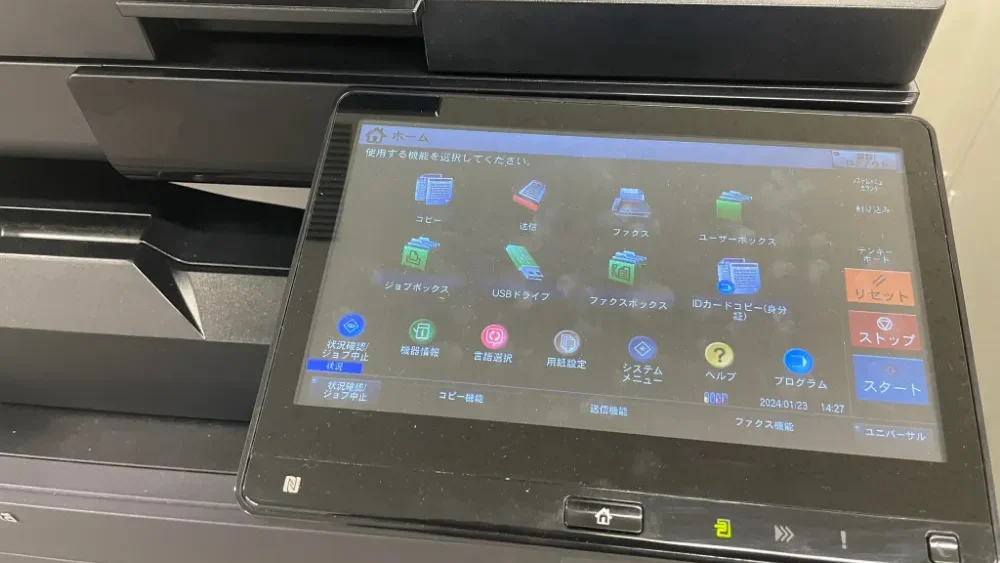
複合機の掃除方法をご紹介します。安全上、必ず電源プラグをコンセントから抜いてから掃除をおこなってください。
関連記事:複合機でスキャンが送信できなくなった時の5つの対処法
原稿送り装置を使用すると、紙に黒い線が入る事例について
ガラス面を使用してのコピーやプリンター出力は正常に出力していても、下記のイメージ画像のように「オプションの原稿送り装置使用時のみ」に出力紙が黒い線のような汚れが写る場合があります。
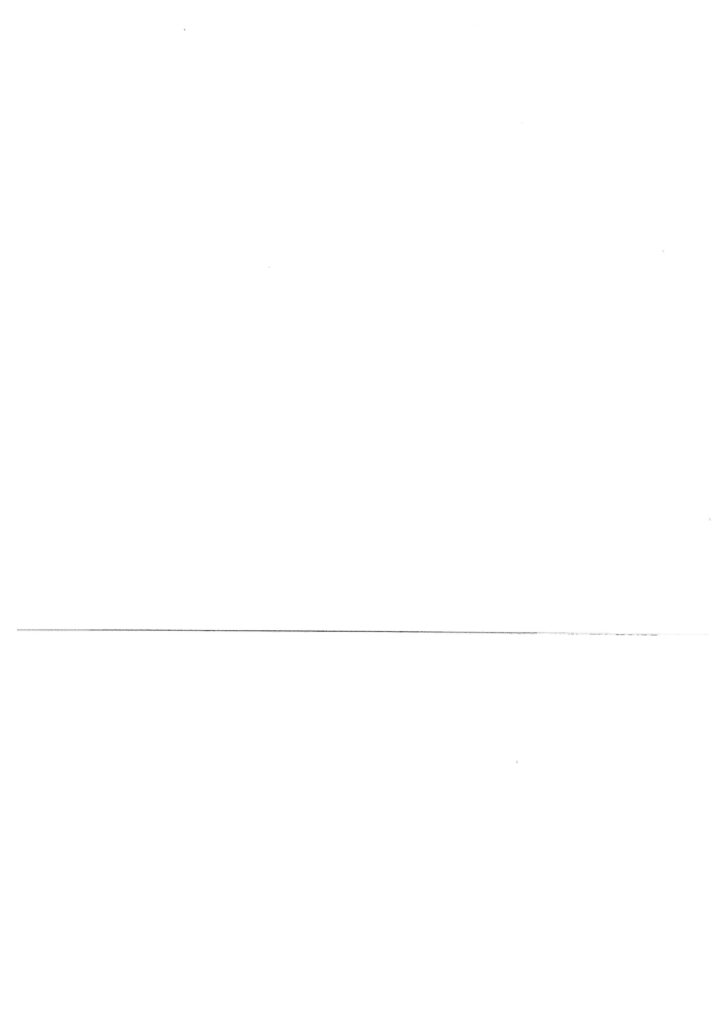
この現象の特徴は、用紙の端から端まで線が入っていないことです。多くの場合、複合機本体の「スリットガラス」と「白いガイド部分」の汚れが原因となっています。
- スリットガラス:原稿台の隣にある細長いガラス面のこと。
- 白いガイド:原稿カバー部分に付いている原稿送るための部品のこと。
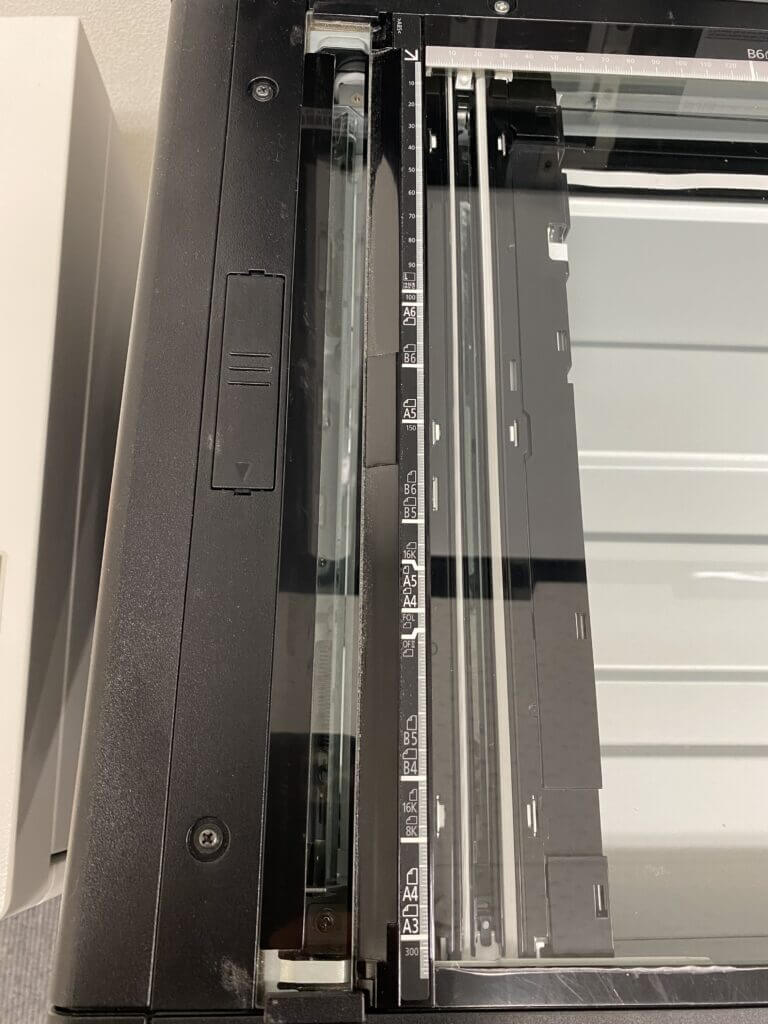

先ほど触れた「原稿送り内にある付属の清掃用布」を使用してスリットガラスと白いガイドを掃除することで症状が改善する可能性があります。
複合機のスリットガラスと白いガイドの清掃時の注意点
- スリットガラスと白いガイドは、必ず乾いた布で拭き取ってください。
- 拭き取る際は水や洗剤を使用しないでください。
- 糊やインクなどが付いている場合は、アルコールを含ませた布で軽く拭いてください。
以下SNSのポストでも注意喚起がされておりますので、ご参照ください。
原稿ガラス台使用時のみ紙に黒い線が入る事例
複合機本体のガラス面や原稿押えが汚れていないか確認し、もし汚れている場合は、付属の布を使って優しく拭き取ってください。
掃除するときは必ず下記の注意事項を守ってね!
印刷物がかすれたり薄くなってしまう場合は、以下の記事もご参考ください。
複合機のガラス面や原稿押えの清掃時の注意点
- ガラス面や原稿押えは、アルコールまたは薄い中性洗剤を付けた柔らかい布で拭いてください。
- シンナー、有機溶剤などは使用しないでください。
清掃をする上で、もし「用紙が詰まっていないのに紙詰まりの表示が多発するようなエラーが発生した場合」などありましたら、以下の記事もご参照ください。
関連記事:用紙が詰まっていないのに紙詰まりの表示が多発した際の対処法
もし清掃するのが難しい場合と問題が解決しない場合は?
これらを行っても問題が解決しない場合は京セラ複合機メンテナンス専門の「biz-us クラウド」にご相談をください。
複合機に関する専門家の助けが必要な場合や、詳しいガイダンスが欲しい場合はフォームからお問い合わせしてね!











